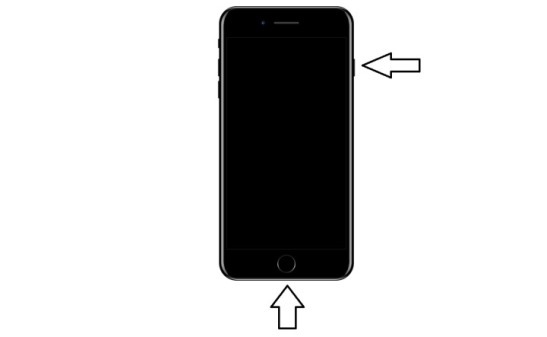Не включается Айфон – что делать, если iPhone выключился и не включается
iPhone, как и любое сложное электронное устройство, может ломаться, самостоятельно отключаться, не исполнять команды. Выключился и не включается Айфон? Для выяснения причин любых неисправностей необходимо показать его специалисту и сделать профессиональную диагностику. Можно, конечно, самому попытаться включить, используя «Гугл в помощь».
Для начала — не паникуйте. Неисправности бывают аппаратными и программными. С программными проблемами можно попробовать справиться самостоятельно.
Основные причины, почему не включается iPhone:
- телефон долго был на морозе, или произошла полная разрядка АКБ. Дайте Айфону «согреться» и поставьте на зарядку;
- смартфон залили, уронили или его чинил «левый» мастер. Тут уж как повезёт, покажет диагностика в сервисном центре;
- заводской брак. Редко, но случается. В этом случае тоже нужен осмотр специалиста. Для гарантийного ремонта нет необходимости искать авторизированный сервисный центр, вы можете обратиться в СЦ Apple №1.

- Сбой ПО. Нарушение работы любого софта или самой iOS. Решается без затрат на ремонт телефона.
Как провести «реанимацию», если iPhone не включается
- проверить заряд батареи и исправность зарядного устройства. Возможно, просто надо поменять зарядку, и немного подождать;
- перезагрузить принудительно. Как это сделать, если телефон не реагирует ни на какие нажатия? Для разных версий Айфона сочетания клавиш будут немного отличаться:
- на первых моделях до iPhone 6s, iPod touch и на iPad следует нажать одновременно «Home» и верхнюю (в некоторых моделях она сбоку) кнопку, удерживать их до появления логотипа на дисплее;
- на Айфоне 7, 7 Plus одновременно с боковой кнопкой нажимается уменьшение громкости, и тоже ждем яблоко;
- начиная с iPhone 8 и последующие версии — кратковременно нажимается «увеличение громкости», затем резко «уменьшение» и только потом боковая кнопка. Ее держим до появления яблока на дисплее;
- в том же порядке на iPad Pro (как 11, так и 12.
 9 дюйма) — резко «плюс», «минус» громкость, затем держим кнопку питания.
9 дюйма) — резко «плюс», «минус» громкость, затем держим кнопку питания.
Такие маленькие хитрости должны перезапустить устройство. Не удалась перезагрузка, значит, его следует подсоединить к источнику питания на час. Не получилось. Последняя попытка —реанимировать смартфон при помощи iTunes.
Используйте режим DFU для восстановления смартфона
- Подключите к домашнему компьютеру и запустите программу iTunes.
- Для перехода в режим DFU одновременно нажимаем «Home» и «Power». Секунд через десять кнопку «Power» можно отпустить. «Home» держим, пока на дисплее не появится знак iTunes и штекер. В окне программы остается подтвердить процедуру восстановления Айфона. Этот процесс займет около часа, минимум минут сорок. Для нормальной загрузки программного обеспечения необходимо бесперебойное интернет-соединение.
Если всё это для вас сложно или вы не добились результата – обращайтесь к компетентным мастерам. Добро пожаловать в сервисный центр Apple №1! Специалисты разберутся с проблемой вашего iPhone максимум за полчаса!
Добро пожаловать в сервисный центр Apple №1! Специалисты разберутся с проблемой вашего iPhone максимум за полчаса!
Сервисные центры Apple №1 в Москве
Нет времени ехать в СЦ – вызовите мастера в удобное для Вас место и время!
iPhone X не включается – что делать
Если ваш Айфон перестал включаться, не нужно сразу паниковать. Черный экран может означать, что смартфон завис, и в этом случае помогает перезагрузка. Но бывают и другие причины, из-за которых iPhone X не включается, тогда необходимо восстановление аппарата в сервисном центре. Если вам потребуется помощь специалистов, досконально знающих устройство гаджетов и способных быстро исправить любые поломки, обращайтесь в СЦ Apple №1.
Причины, по которым Айфон 10 не включается
Нередко аппарат не загружается из-за неисправностей экрана. При этом владелец смартфона может столкнуться с такими проблемами:
- после зарядки дисплей остается черным, хотя iPhone 10 может воспроизводить звук и вибрацию;
- экран работает и отображает картинку, но не реагирует на касания;
- на дисплее отображается логотип яблоко, и при этом программа iTunes не распознает устройство;
- после разговора экран Айфона не включается.

Наиболее распространенные причины, почему iPhone X не загружается:
- не происходит зарядка аккумулятора, хотя кабель подсоединен и отображается индикатор зарядки;
- операционная система смартфона повреждена;
- возникли неполадки в работе комплектующих.
Что предпринять, если Айфон не загружается / не работает
Часто решить проблему можно с помощью принудительной перезагрузки аппарата. Для этого необходимо сначала нажать на верхнюю часть кнопки, регулирующей звук. Затем надо нажать на нижнюю часть этой кнопки. После этого следует нажать и удерживать боковую кнопку смартфона, а отпустить ее нужно тогда, когда на дисплее отобразится логотип. После перезагрузки устройство будет работать правильно.
Причиной того, что Айфон не загружается и не работает, может быть низкий заряд аккумулятора. В новом аппарате заряда батареи хватает на несколько часов использования и для настройки iOS. При последующей подзарядке нужно убедиться, что кабель надежно соединен со смартфоном и с адаптером питания.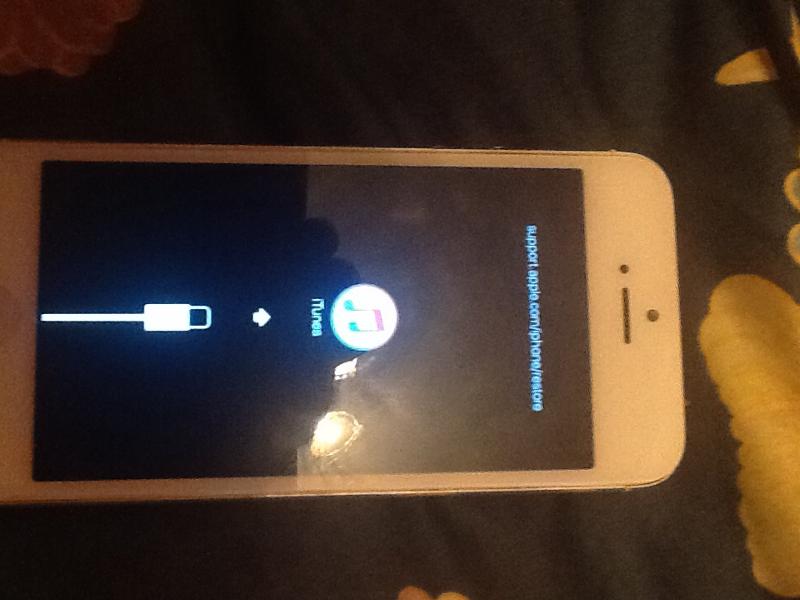 Когда телефон заряжается, на экране должно быть изображение батарейки. При первой зарядке надо оставить смартфон подключенным к электрической сети до полного заряда аккумулятора.
Когда телефон заряжается, на экране должно быть изображение батарейки. При первой зарядке надо оставить смартфон подключенным к электрической сети до полного заряда аккумулятора.
Если Айфон 10 не включается и зависает при запуске, то потребуется обновление с помощью iTunes. Перед выполнением восстановительных мероприятий необходимо сделать резервную копию данных, содержащийся в телефоне. Копию можно сохранить на компьютере или виртуальном облаке. В режиме обновления iTunes заново устанавливает операционную систему и приложения, но не удаляет файлы с iPhone. При включении режима восстановления происходит сброс до заводских настроек.
Когда смартфон не работает из-за проблем с программным обеспечением, это гарантийный случай. Помочь смогут в авторизованном сервисном центре Apple. Обращайтесь к нам за бесплатным гарантийным ремонтом iPhone 10.
Физические повреждения и попадание воды в телефон требуют негарантийного ремонта. Если ваш iPhone X не включается или зависает, обратитесь за помощью специалистам сервисного центра Apple №1. Наши опытные мастера бесплатно выполнят диагностику и оперативно реанимируют ваш смартфон.
Наши опытные мастера бесплатно выполнят диагностику и оперативно реанимируют ваш смартфон.
iPhone: горит яблоко, но не включается – что делать в таком случае?
Почему на iPhone мигает яблоко и не включается?
Проблему, когда iPhone не включается, горит яблоко и выключается, вызывает не так уж и много причин. Основные из них:
- Малый заряд аккумулятора;
- Поломка сетевого адаптера, который не может зарядить смартфон;
- Программная ошибка;
- Поломка внутренних компонентов устройства.
Большинство этих проблем вполне можно решить даже не покидая дома, главное действовать по определенному алгоритму, который очень просто запомнить.
Пути решения проблемы, если горит яблоко и не включается iPhone
Основная первопричина проблемы, если на айфоне горит яблоко, не включается телефон, состоит в банальном недостатке энергии смартфону, так как батарея iPhone имеет очень низкий процент заряда.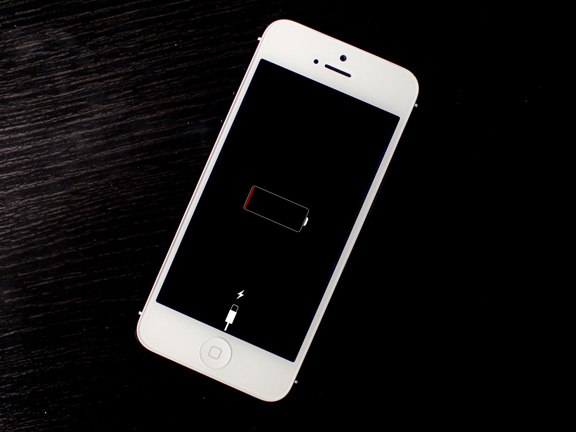 В таком случае, должно помочь подключение смартфона к адаптеру питания на 15-20 минут, затем его следует вновь попытаться включить. Иногда дело может быть в неисправном зарядном устройстве, поэтому нужно попробовать зарядить телефон другим адаптером питания, в работоспособности которого точно уверены.
В таком случае, должно помочь подключение смартфона к адаптеру питания на 15-20 минут, затем его следует вновь попытаться включить. Иногда дело может быть в неисправном зарядном устройстве, поэтому нужно попробовать зарядить телефон другим адаптером питания, в работоспособности которого точно уверены.
Второй по популярности ошибкой, когда айфон не включается, горит яблоко и выключается, является программный сбой iOS. Он возникает при установлении новых программ и джейлбреков. В таком случае, после перезагрузки смартфона вполне можно столкнуться с такой ситуацией. Чтобы решить эту проблему есть два пути.
Первый, более простой, совершить принудительную перезагрузку. Необходимо отключить айфон от ПК, в том случае, если он с ним соединен, иначе попытка проведения принудительной перезагрузки устройства, оно уйдет в UDF-режим, который пока не требуется. После отключения нужно на 5-7 секунд одномоментно нажать домашнюю кнопку, а также второй рукой кнопку питания, что приведет к перезагрузке устройства. Если все прошло нормально, устройство запуститься, и телефон можно будет использовать как раньше, без каких-либо ограничений. Иногда этот способ не помогает и после перезагрузки айфон не включается, мигает яблоко, значит, нужно переходить ко второму способу – перепрошивке.
Если все прошло нормально, устройство запуститься, и телефон можно будет использовать как раньше, без каких-либо ограничений. Иногда этот способ не помогает и после перезагрузки айфон не включается, мигает яблоко, значит, нужно переходить ко второму способу – перепрошивке.
Перепрошивка смартфона сбросит всю информацию с него, вернув на него заводские настройки, удалив все закачанные файлы. В принципе их можно восстановить в телефоне, в случае наличия копии файлов в iTunes, поэтому не забывайте их сохранять хотя бы раз в месяц, а лучше чаще. Перепрошивку можно осуществить и самому, но если Вы не желаете рисковать, можно доверить это специалистам «А-Сервис».
Сперва на ПК следует открыть программу iTunes и посредством USB-кабеля соединить телефон с компьютером и одномоментно зажать на нем те же кнопки, как при перезагрузке, пока дисплей не погаснет. Затем кнопку питания можно отпускать, а домашняя кнопка остается зажатой до перехода в DFU-режим, о чем сообщит сообщение на мониторе ПК. При его появлении, домашнюю кнопку отпускают. В последствии, в программе iTunes требуется кликнуть мышкой по кнопке «Восстановить iPhone». По словам специалистов, такая манипуляция в 99% случаев возвращает айфон в нормальное состояние.
При его появлении, домашнюю кнопку отпускают. В последствии, в программе iTunes требуется кликнуть мышкой по кнопке «Восстановить iPhone». По словам специалистов, такая манипуляция в 99% случаев возвращает айфон в нормальное состояние.
В редких случаях данная манипуляция не помогает, и горит яблоко и не включается айфон, это свидетельствует о том, что ситуация вызвана поломкой одного из внутренних компонентов и для того, чтобы ее устранить, необходимо разбирать смартфон и проводить диагностику неполадки. Такие манипуляции под силу лишь профессионалам, поэтому лучше всего нести устройство в сервисный центр «А-Сервис», сотрудники которого имеют большой опыт в ремонте поломок самого разного уровня сложности. Они обязательно вернут Ваш айфон к жизни!
Что делать, если айфон перестал реагировать на зарядку и не включается?
В последнее время айфоны все больше набирают популярность, они модные, стильные и навороченные. Множество различных приложений, красивый дизайн никого не оставят равнодушными. Но и у такой прекрасной вещицы могут быть свои неполадки, о которых лучше знать заранее. Например, множество пользователей жалуются, что айфон не реагирует на зарядку и не включается. Подобные проблемы не возникают на ровном месте, обычно сложности начинают возникать после падения телефона, или утопление его в жидкости.
Но и у такой прекрасной вещицы могут быть свои неполадки, о которых лучше знать заранее. Например, множество пользователей жалуются, что айфон не реагирует на зарядку и не включается. Подобные проблемы не возникают на ровном месте, обычно сложности начинают возникать после падения телефона, или утопление его в жидкости.
Почему телефон не работает
Если айфон не включается, то причины могут быть следующие:
- Разрядился в ноль. Чтобы возобновить работу потребуется всего лишь подключить его к шнуру питания и подождать 15 минут. После этого можно попробовать его включить. Если после зарядки айфон не включается, то проблему стоит поискать в другом.
- Если по истечении 15 минут загрузка телефона не идет, а на экране высветилась молния и розетка, то значит прошло еще мало времени после зарядки.
- Если iphone выключился и не включается, при этом не реагирует на зарядку, что делать. В данном случае iphone просто перешел в режим сохранения. Такое происходит, если его долго не перезагружали.

- Чтобы возобновить работу аппарата после перезагрузки, необходимо нажать и удерживать кнопку блокировки и клавишу «Домой» 20 секунд. После этого начнется загрузка iOs.
Важно: если у вас айфон 7, то для того, чтобы возобновить его работу, нужно удерживать кнопку Power и кнопку уменьшения громкости в течении 20 секунд. Это приведет к жесткой перезагрузке девайса. Обычно это помогает от многих проблем, в том числе, глюков iOs.
Если не включается айфон и не заряжается, значит, аппарат просто завис. Чтобы решить эту проблему, достаточно будет перезагрузить его.
Айфон не работает, темный экран
Вариант, когда айфон сам выключается, не реагирует на зарядку и потом не включается, довольно распространенная. Все происходит из-за того, что айфон долго лежал без надобности, при этом заряд его был полным. После этого телефон отключился и больше не включается.
Если у iphone появился черный экран и не включается, то причин может быть несколько:
- Попадание воды внутрь корпуса, как следствие, окисление контактов и выход из строя модулей.

- Падение iPhone, как следствие, отрыв шлейфа.
- Как ни банально, но сильные морозы могут вывести гаджет из строя. В результате чего, айфон перестает не только заряжаться, но и включаться. Для того, чтобы система заработала, потребуется его согреть, будет достаточно положить аппарат на 15 минут в теплое место.
- Возможно и такое, что разрядился айфон и появился черный экран. Если айфон полностью разрядился, то устройство может не включаться и не заряжаться. Что делать, если айфон стоит на зарядке и при этом долго не включается? Читаем
- Если iphone не включается даже после зарядки? Необходимо нажать кнопку Блокировки и Домой. Продержать их в таком положении секунд 20, после чего подождать около минуты. В это время должен запуститься биос, и система заработает, начнется загрузка iOs.
- Если у айфона потух экран, телефон разрядился и не включается на зарядке, проблема может быть в поломке деталей аппарата, выхода из строя зарядного кабеля, неисправность самого зарядного устройства.

Что делать, если айфон перестал работать, у него погас экран и не включается? Не нужно поддаваться панике, из любой ситуации есть свой выход.
Если айфон стоит на зарядке, но при этом отключается и даже не включается. В большинстве случаев срабатывают следующие действия: Одновременно нажать и удерживать клавиши «Power» и «домой» в течении нескольких секунд. Жесткая перезагрузка помогает во многих случаях. После этого мобильное устройство должно заработать как новое.
Если после проделанных манипуляций мобильный не включается даже на зарядке, возможно, проблема более серьезная. Если айфон не реагирует на какие-либо действия, значит это аппаратная или софтверная ошибка. Чтобы мобильный заработал, потребуется поменять батарею или зарядное устройство. В любом случае, помощь специалиста не помешает.
Телефон перестал заряжаться и не загружается
Имеется множество причин, по которым айфон не включается и не заряжается.
- Системный сбой. В данном случае, iphone не заряжается и не включается в результате перезагрузки оперативной памяти, что мешает его полноценной работе. Система не может справиться со всей информацией и мобильный аппарат начинает выходить из строя. Чтобы исправить данную ситуацию, потребуется перезагрузить всю систему.
- Если айфон не включится и после перезагрузки, то причина явно в другом.
- Механические повреждения мобильного устройства. При сильном ударе батарея iphone может оторваться от корпуса. Первое время аппарат может не работать вовсе, при этом будет слышен звук болтающегося аккумулятора. Далее рвется шлейф, который соединяет батарею и плату. После этого мобильный не включается и не реагирует на зарядку. Чтобы решить проблему, потребуется заменить аккумулятор.
- Использование поддельных зарядных устройств, которые могут привести к тому, что айфон выключился и не включается на зарядку не реагирует. Из-за некачественных аксессуаров для мобильных устройств, возможны скачки напряжения или попадание влаги внутрь.
 В таком случае пострадает еще и разъем для зарядки.
В таком случае пострадает еще и разъем для зарядки. - Iphone может разрядиться и больше не включаться и не заряжаться из-за повреждения микросхем. По цепочке начинают повреждаться все микросхемы аппарата, приводя к полной потере работоспособности. Помимо того, что айфон сам выключился, а после не включается и не идет зарядка, у него постоянно отсутствует сотовая связь.
Решить такую проблему самостоятельно будет очень сложно, потребуется специальное оборудование. Для этого потребуется помощь сервисного центра или рука опытного мастера.
Телефон полностью разрядился
Что делать, если айфон полностью разрядился и не работает на зарядке? Если iphone после полной зарядки не включается, то необходимо поставить его на зарядку и подождать, как минимум, 15 минут. Если по прошествии этого времени айфон не включается на зарядке, что делать? Нужно подождать еще немного, некоторые модели требуют полчаса на возобновление системы.
Что если мобильный телефон долго не заряжался и теперь не включается, возобновить его работу можно следующим способом:
- Поставить его заряжаться, пока на экране не появится символика батареи.
 Это может занять продолжительное время. Если по прошествии суток у мобильного не горит экран, значит, потребуется заменить батарейку.
Это может занять продолжительное время. Если по прошествии суток у мобильного не горит экран, значит, потребуется заменить батарейку. - Если у iphone не включается зарядка, значит проблема в кабеле или шлейфе.
Телефон не заряжается
Всем понятно, если айфон не будет заряжаться, то в скором времени сядет батарея и отключится. Что же делать, если айфон перестал заряжаться и не включается?
- Проверить есть ли в розетке ток. Такое бывает достаточно часто, телефон поставили заряжать, а он не заряжается.
- Почистить контакты. Бывает, что экран айфона погас, он не включается. В данном случае нужно проверить контакты, которые могли забиться пылью. С помощью иглы, входящей в комплект с iphone, чистятся все разъемы. После разборки должен заработать, если этого не произошло, значит, проблема в другом.
Есть еще множество причин, по которым ваш телефонный аппарат не заряжается и не включается. Каждый случай индивидуальный, иногда мобильный может заработать после сброса настроек, чтобы система вновь заработала.
Видео-инструкция
Что еще почитать
iPhone 11/X(s/r)/8/7/6 не включается (не загружается)
В этой статье мы рассмотрим все случаи почему iPhone не включается или не загружается. Каждый пользователь может разный смысл вносить в данные слова и поэтому статья получилась довольно длинная. Сами выберите свой случай из содержания ниже.
Данная статья подходит для всех моделей iPhone 11/Xs(r)/X/8/7/6 и Plus на iOS 13. На более старых версиях могут отличаться или отсутствовать указанные в статье пункты меню и аппаратная поддержка.
СодержаниеПоказать
Черный экран и не работают кнопки
Если на iPhone отображается черный экран – не спешите паниковать. Возможно, причина заключается в том, что батарея полностью разрядилась. Еще причина может быть в зависшей iOS. Гаджет реабилитировать легко, важно в точности соблюдать инструкции, которые мы рассмотрим ниже.
Долгое пребывание iPhone на морозе может стать причиной разрядки батареи. Вначале необходимо в ладонях согреть девайс, а затем на 15 мин подключить его к зарядке. Если Айфон не работает из-за разряженной батареи, то он должен включиться.
Если способ не помог, то вероятно, что причина в зависшей iOS. В данной ситуации:
- Для старых моделей с кнопкой Home — необходимо одновременно нажать на клавишу Power и Home и удерживать их в течении 10 – 20 секунд. Вскоре отобразится яблоко. Тогда нужно отпустить кнопки, а приблизительно через минуту запустится iOS.
- Для новых моделей без кнопки Home — выполняем быстро:
1)нажали и отпустили кнопку увеличения громкости;2)нажали и отпустили кнопку уменьшения громкости;3)нажали и удерживаем боковую кнопку до тех пор, пока устройство не перезагрузится.
Увеличить
При неудаче нужно 2 – 3 раза подряд запустить/выключить на Айфоне беззвучный режим. Потом подключаем зарядное устройство на 15 мин. Довольно часто данная операция дает положительных результат.
Потом подключаем зарядное устройство на 15 мин. Довольно часто данная операция дает положительных результат.
Увеличить
Встречает ситуация, когда гаджет не реагирует на нажатие клавиш, а на экране завис скриншот последнего приложения. Сначала при такой ситуации необходимо перезагрузить iPhone в принудительном режиме. Чтобы выполнить операцию, удерживаем одновременно кнопки «Пробуждение»/«Режим сна» и «Домой». Спустя 10 – 15 секунд экран на устройстве должен вновь работать.
Увеличить
Если устройство не запускается все равно, необходимо девайс подключить к зарядке и оставить заряжаться на 50 – 60 мин. Вскоре можно будет увидеть, что загорелся экран зарядки.
Если этого не произошло, то внимательно проверяем гнездо разъема, кабель и зарядное устройство. Можно попытаться выполнить процедуру при помощи иного источника заряда батареи.
Загружается до «яблока», и оно постоянно горит, дальше не грузится
Случается, что Айфон не включается, но на экране загорается яблоко. К этому обычно приводит сбой при восстановлении гаджета из резервной копии, корявый джейлбрейк или неудачный апдейт iOS.
К этому обычно приводит сбой при восстановлении гаджета из резервной копии, корявый джейлбрейк или неудачный апдейт iOS.
В большинстве случаем данную проблему можно решить путем запуска на iPhone режима восстановления. Выполняем следующий алгоритм действий:
- Запускаем iTunes на компьютере и подключаем кабель USB (к телефону пока не надо подключать кабель USB).
- Выключаем Айфон, удерживая при этом кнопки Power+Home для 4S/6S, «минус» громкости+Power для 7 версии. Для 8/Х версии нажимаем и быстро отпускаем «плюс» громкости, потом «минус громкости», а затем боковую кнопку зажимаем на 15 секунд.
- Зажимаем Home и подключаемся кабель USB к гаджету.
- Удерживаем Home, пока на экране изделия не появится изображение штекера и логотип iTunes.
- На компьютере должно появиться уведомление, что устройство перешло в режим восстановления.
- Теперь нажимаем на значок «Восстановить». Необходимо быть терпеливым, так как перед восстановлением iPhone до заводских настроек с серверов Apple компьютер должен загрузить последнюю версию iOS.
 При этом на гаджете будет выключенный экран, и он не будет подавать признаков жизни. При хорошем интернете скачивание может длиться 40 мин и больше. Важно использоваться скоростное Wi-Fi соединение.
При этом на гаджете будет выключенный экран, и он не будет подавать признаков жизни. При хорошем интернете скачивание может длиться 40 мин и больше. Важно использоваться скоростное Wi-Fi соединение.
Увеличить
Увеличить
Читайте На iPhone не разблокируется экран при вводе кода
Не включается экран после звонка
Ситуация, когда после звонка не включается экран, является неприятной. Еще недавно проблему можно было решить простой перезагрузкой смартфона или установкой обновления. Экраны могут выключаться после звонка вне зависимости от модели устройства и версии iOS.
Система изначально при приближении смартфона отключает дисплей. За это отвечает датчик, который располагается над слуховым динамиком.
Увеличить
Датчик может просто перестать срабатывать, когда на дисплей наклеена пленка. В защитном слое может отсутствовать специальное отверстие для датчика или между дисплеем и пленкой попал мусор. В подобной ситуации необходимо проверить работу iPhone без защитного покрытия.
Если при запуске приложений дисплей работает, а при звонке не загорается, то проблема состоит в системной ошибке, а не в самом экране. Проблему может решить смена SIM карты.
Еще необходимо отказаться от применения приложений, которые встраиваются в системные программы или выбирать их с осторожностью. Приложения для программы Телефон, расширения для Safari, дополнения для iMessage, дополнительные приложения для клавиатур и иных программ могут вызвать проблемы в работе ОС.
Устройство можно сбросить до заводских параметров. Последующее постепенное добавление ранее применяемых программ из App Store поможет определить программу, которая привела к черному экрану.
Завис на последнем приложении и не реагирует на кнопки, чтобы перезагрузить/выключить
Бывают случаи, когда на iPhone приложение зависает или перестает нормально функционировать. В данной ситуации нужно принудительно его закрыть, что выгрузит программу из памяти устройства.
Увеличить
Для принудительного закрытия приложения необходимо два раза нажать по кнопке Home, а затем свайпом вверх смахнуть приложение с ошибкой.
Если нет никакой реакции на нажатие клавиш, а на дисплее завис скриншот с последнего использованного приложения и из него не получается выйти, необходимо сделать «жесткую» перезагрузку смартфона. Удерживаем нажатыми кнопки Home и Power 10 секунд, что приведет к нужному результату.
Разрядился полностью и не хочет включаться при подключенной зарядке
Подобная проблема возможна при физически исправных компонентах, выходе из строя зарядки или не исправном кабеле зарядки. Необходимо найти исправную зарядку и воспользоваться ей.
Случается, что зарядное устройство заряжает айфон до 60%, и на этом процесс останавливается. В кабеле со временем может пропасть контакт, и он не сможет пропускать нужный ток. Поэтому стоит использовать только оригинальные адаптеры питания, а приобретенные китайские подделки могут нагреваться и плавиться во время работы. Относится это к автомобильным зарядкам (12V) и к домашним (220V).
Если iPhone заряжался дешевыми китайскими адаптерами, то возможна поломка контроллера зарядки или контроллера питания. В данной ситуации батарея просто не сможет физически принимать заряд, так как микроконтроллер, управляющий зарядкой, не будет давать необходимой для этого команды. Здесь самостоятельно трудно что-либо сделать, поэтому следует обратиться в сервисный центр.
В данной ситуации батарея просто не сможет физически принимать заряд, так как микроконтроллер, управляющий зарядкой, не будет давать необходимой для этого команды. Здесь самостоятельно трудно что-либо сделать, поэтому следует обратиться в сервисный центр.
Если для зарядки iPhone используется Power Bank, то сила тока на выходе должна быть 1 А. Важно и тут использовать оригинальные провода Apple, так как в универсальной мобильной батареи может быть слишком тонкое сечение, которое уменьшает силу тока и напряжение.
Ушел в циклическую перезагрузку — доходит до яблока и снова перезагружается
Утилита Tenorshare ReiBoot устраняет ошибку iPhone при циклической перезагрузке, когда ОС загружается только до логотипа яблока. Вначале следует загрузить и инсталлировать Tenorshare ReiBoot на ПК:
- Подключаем Айфон к компьютеру, затем запускаем Tenorshare ReiBoot (Mac). Данная утилита устройство распознает автоматически.
- Нажимаем «Войти в Режим Восстановления». Tenorshare ReiBoot напоминает пользователю, если гаджет уже находится в данном режиме.
 Ожидаем 20 секунд и перезагружаем девайс. При этом процессе не отключаем устройство.
Ожидаем 20 секунд и перезагружаем девайс. При этом процессе не отключаем устройство. - Нажимаем на значение «Выйти из Режима Восстановления» для перезапуска устройства.
Не загружается после обновления iOS
Причина проблемы состоит в том, что изделия Apple отличаются излишне «правильным» характером. Это означает, что после установки новой ОС начинается проверка на оригинальность деталей гаджета. Если обнаруживается деталь, которой нет в списке, то телефон будет выключен из-за его «неисправности». Система тем требовательнее, чем выше версия iOS.
Есть и другие причины, например, на версиях iOS от 5 у сканера пальцев собственный идентификационный номер, который привязан к уникальному идентификатору процессора. Если его заменить, то без перепрошивки гаджет не будет работать.
Ошибки iOS, когда не загружается устройство, не всегда связаны с обновлением. Зачастую это совпадает с повреждением иной детали, которая до обновления работала в штатном режиме.
Выделяют еще причины, почему после обновления не запускается Айфон:
- Аппарат в режиме «сохранения».

- Переохлаждение смартфона.
- Разрядка аккумулятора.
Для возврата аппарата к жизни по «легким» причинам необходимо правильно заряжать аккумулятор или выполнить жесткую перезагрузку. Выше мы уже рассмотрели данные вопросы.
Решить проблему после сбоя ПО можно при помощи фирменной программы iTunes:
- Подключаем телефон к ПК и запускаем iTunes.
- Принудительно перезагружаем гаджет. Удерживаем Home, пока не отобразится на экране режим восстановления.
- iTunes предложит выполнять восстановление или обновление. Выбираем обновление.
Если обновление прошло, но iPhone не включился, то снова выполняем принудительную перезагрузку. Когда ничего не помогает, можно сделать вывод, что из строя вышли внутренние детали, поэтому стоит обратиться к специалистам.
Не хочет включается после удара, падения, попадания влаги
Многие пользователи роняли свой iPhone или упускали его вводу. После этого гаджет может отключиться. Восстановить его работоспособность можно после определенных манипуляций.
Удары и падения
При разбитом экране существует несколько вариаций неисправности:
- Тотальный отказ от работы, аппарат включить невозможно.
- Полностью белый или черный экран.
- Изображение есть, но не реагирует сенсор.
- Треснул дисплей, но частично работает.
Если треснул дисплей, но работоспособность осталась в норме, можно просто продолжить пользоваться устройством. Дефекты в некоторых ситуациях носят только эстетический характер. От повседневной вибрации трещины способны увеличиваться, что может повлиять на работу телефона. Лучше сразу осуществить замену детали.
Наиболее безобидный итог – это обычная вмятина на поверхности, которая не влияет на функциональность Айфона, но такое происходит редко. Если из-за вмятины не включается аппарат, могут быть повреждены такие внутренние детали:
- Перебитая дорожка на микросхеме.
- Отсоединенный или поврежденный шлейф дисплея.
- Печатная плата.
- Микросхема кнопки включения.

- Устройство подачи питания.
- Модуль управления экраном.
- Процессор.
Это не весь список деталей, которые могут выйти со строят и повлиять на работу аппарата. Можно самостоятельно определить поломку, предварительно разобрав гаджет. Но если вы и найдете поломанный элемент, без знаний и специального оборудования произвести ремонт не получится. Правильнее телефон отнести к специалисту.
Попадание влаги
Если ваш iPhone упал в воду, то необходимо без промедления действовать:
- Извлекаем аппарат из воды. Если он еще не отключился, то отключаем его сами.
- Вытащить батарею в Айфоне невозможно, поэтому просто вытираем гаджет после воды. Важно салфеткой вымокнуть воду из гнезда для наушников и зарядки.
- При наличии необходимых инструментов и навыков, разбираем корпус для ускорения процесса высыхания.
Когда внутри аппарата останется влага, есть вероятность, что со временем начнется коррозия. Если после сушки телефона, он все равно не включается, то следует отнести его в сервисный центр.
Не включается айфон? Что же делать в таких случаях
Айфон не включается на зарядке, что делать?
Наиболее частой причиной данной проблемы является использование неоригинального зарядного устройства или кабеля и в большинстве случаев его замена может решить данную проблему. Если же кабель новый, то следует попробовать сменить розетку, и только после этого, если телефон не запускается, стоит нести его в ремонт.
Айфон разрядился и не включается на зарядке. Причины?
В том случае если ваш аппарат был разряжен и после того как вы поставили его на зарядку — отказывается включаться, не нужно паниковать и пробовать его разбирать. Чаща всего причина кроется в мелочах, но не всегда.
Обычно это связано с низкими температурами, или зависания устройства. В первом случае на морозе, ввиду воздействия низких температур ваш гаджет быстро разрядился. Придя домой и поставив его на зарядку вы обнаружили «черный экран». Для решения данной проблемы не нужно ничего сверхъестественного, достаточно лишь отогреть телефон и не пройдет и десяти минут как он вновь включиться и будет полностью функционировать.
Второй по распространенности проблемой, с которой встречаются пользователи apple, является отказ их смартфона включаться без каких либо видимых причин. Довольно часто помочь в решении данной проблемы может обычная перезагрузка устройства:
- Для перезагрузки айфон ( 4 / 5 / 6 / 6S ) поколения необходимо зажать кнопку включения и кнопку возврата в меню и подождать 11-13 секунд.
- Для более поздних моделей ( 7 / 8 / Х / XS Max) необходимо одновременно зажать кнопку включения и кнопку уменьшения громкости, до появления логотипа apple
Еще одной причиной, по которой аппарат не включается, может быть, банальный разряд аккумулятора. Порой это может быть связано с забитым гнездом зарядки, которое в случае чего можно прочистить самостоятельно, но не рекоментуем это делать так-как можно повредить контактные площадки.
Айфон включается до логотипа (яблока) и выключается
iPhone не включается | Ремонт айфона на сервисном центре AppleLab в Киеве
iPhone не включается
Бывают случаи, когда iPhone самопроизвольно выключился и перестал реагировать на нажатие кнопки включения/выключения. Сначала нужно исключить простые причины появления такой проблемы. Возможно, аккумулятор полностью разрядился, поэтому iPhone не включается. Подключите телефон к сети электропитания и подождите несколько минут. На экране должен появиться индикатор зарядки. Через некоторое время после зарядки iPhone включится и начнет работать в нормальном режиме.
Сначала нужно исключить простые причины появления такой проблемы. Возможно, аккумулятор полностью разрядился, поэтому iPhone не включается. Подключите телефон к сети электропитания и подождите несколько минут. На экране должен появиться индикатор зарядки. Через некоторое время после зарядки iPhone включится и начнет работать в нормальном режиме.
Выполняем ремонт всех моделей iPhone
Если после продолжительной зарядки смартфон все равно не включается, то нужно его принудительно перезапустить. Для этого нажмите одновременно кнопки Home и включения/выключения и удерживайте их на протяжении десяти секунд и более. Если на экране появится логотип Apple, и телефон заработает в нормальном режиме, то проблема будет решена. Для последних версий iPhone 7 и 7 Plus комбинация клавиш перезапуска – одновременное нажатие кнопок включение/выключение и уменьшения громкости смартфона.
Мы несем ответсвенность за Ваш LCD-модуль в процессе ремонта и гарантируем успешность процедуры замены стекла. В случае неудачи, т.е. дисплей лопнет или повредится, мы устанавливаем на Ваш iPhone новый дисплей по стоимости замены стекла.
В случае неудачи, т.е. дисплей лопнет или повредится, мы устанавливаем на Ваш iPhone новый дисплей по стоимости замены стекла.
Обязательное условие
- На дисплее нет черных пятен, точек, цветных линий
- Сенсор дисплея работает во всех зонах
В других случаях требуется замена дисплея
Стоимость услуг по ремонту iPhone
Если перечисленные действия не решили проблему, то iPhone следует показать мастеру. Смартфон перестает включаться при повреждении одного из следующих компонентов:
- нижнего шлейфа, который используется при зарядке телефона;
- требуется замена аккумулятора;
- кнопки включения и ее шлейфа, с помощью которых передается сигнал к материнской плате;
- контроллера питания, распределяющего питание по всем элементам смартфона;
- процессора, памяти и других элементов материнской платы, которые участвуют в запуске смартфона;
- системных нарушений iPhone.

Опытные мастера нашего сервисного центра быстро диагностируют причину, из-за которой iPhone перестал включаться. Простые неисправности устраняются в течение получаса. Для более сложных, требующих замены деталей, у нас есть все необходимые инструменты и компоненты.
Частые вопросы о Apple
❓ Какого качества запчасти используются?
По-умолчанию всем нашим клиентам мы рекомендуем устанавливать только оригинальные запчасти, но в некоторых случаях таких как: устаревшая модель или слишком дорогая оригинальная запчасть, мы предлагаем к установке копии высокого качества OEM.
✅ 100%Гарантия на стекло
Мы ручаемся за качество своей работы, при переклейке стекла экрана, мы даем 100% гарантию на то, что ваш дисплейный модуль будет функционировать как прежде, до падения.
🔬Гарантия на работу
Гарантияный период до 12 месяцев предоставляется на оригинальные компректующие, на копии высокого качества OEM — 6 месяцев, на обычные копии — 1 месяц.
iPhone 7 не включается? Вот что вы можете сделать
Может быть несколько причин, по которым ваш iPhone 7 не включается. Например, это может быть из-за низкого заряда батареи или внезапного сбоя программного обеспечения, которые могут препятствовать загрузке iPhone 7 Series. Не говоря уже о том, что проблема также может быть связана с оборудованием.
Но не отчаивайтесь, поскольку существует довольно много жизнеспособных решений, которые могут исправить iPhone 7 или 7 Plus, который не включается. Если это то, что вам нужно, попробуйте исправления, чтобы вернуть смартфон в норму раньше, чем позже.
Если это то, что вам нужно, попробуйте исправления, чтобы вернуть смартфон в норму раньше, чем позже.
Итак, как определить, почему ваш iPhone 7 не включается? Читай дальше что бы узнать.
Чтение — ошибка «iPhone отключен»: советы по разблокировке iPhone
Принудительно перезагрузите iPhone, чтобы исправить программный сбой или случайный сбой
Это всегда наш первый шаг, когда мы пытаемся оживить безжизненный iPhone. Если ваш экран черный или дисплей завис, принудительный перезапуск или полный сброс может обеспечить, казалось бы, чудесное решение.Чтобы принудительно перезагрузить iPhone 7, нажмите и удерживайте одновременно боковую кнопку и кнопку уменьшения громкости не менее 10 секунд, пока не появится логотип Apple.
Если принудительный перезапуск работает, возможно, на вашем телефоне произошел сбой программного обеспечения или возник случайный сбой. Чаще всего это позволяет исправить общие проблемы, такие как зависание или сбой программного обеспечения. Так что никогда не упускайте возможность попробовать, если вы когда-нибудь столкнетесь с неожиданными проблемами.
Так что никогда не упускайте возможность попробовать, если вы когда-нибудь столкнетесь с неожиданными проблемами.
Читать — Советы и рекомендации по исправлению ошибки iTunes 3194 на iPhone
Подключите iPhone 7/7 Plus к источнику питания
Если принудительный перезапуск не помог, рекомендуется подключить телефон как минимум на час, чтобы дать ему включиться.Разряженная батарея сильно разряжается и время от времени может приводить к некоторым случайным причудам, а быстрое ускорение может снова заставить все работать плавно.
Но перед тем, как перейти к другим делам, позволяя телефону заряжаться, убедитесь, что соединение хорошее. Сначала подождите несколько минут, чтобы увидеть, появится ли экран зарядки аккумулятора. Если это так, просто дайте iPhone 7 зарядиться некоторое время. Если вы не видите этого значка зарядки или телефон не запускается, пора сделать еще несколько шагов.
Замените зарядное устройство и кабель и попробуйте другой набор — возможно, источник питания не работает. Кроме того, убедитесь, что порт Lightning чист и не содержит мусора. Вы можете использовать зубочистку или небольшой ручной насос со сжатым воздухом, чтобы избавиться от ворса или мусора.
Кроме того, убедитесь, что порт Lightning чист и не содержит мусора. Вы можете использовать зубочистку или небольшой ручной насос со сжатым воздухом, чтобы избавиться от ворса или мусора.
Чтение — Как исправить качество звонков или звука iPhone или iPad
Используйте режим восстановления для обновления / восстановления вашего iPhone
Режим восстановления, который считается крайней мерой или ядерным решением, хорошо известен тем, что решает сложные проблемы.Итак, если ни одно из упомянутых выше решений не сработало, дайте ему шанс разобраться в беспорядке.
Примечание:
- Перед тем, как опробовать это радикальное решение, будьте осторожны, так как вы получите новое устройство без всех данных. Все, что вы делали в последний раз в iCloud или iTunes, можно восстановить, но все данные локального устройства, для которых не было выполнено резервное копирование, будут безвозвратно утеряны.

Сначала подключите iPhone к компьютеру и откройте iTunes.Когда ваш телефон подключен к iTunes, одновременно удерживайте боковые кнопки и кнопки уменьшения громкости. Удерживайте их нажатыми даже после появления логотипа Apple, пока не увидите экран режима восстановления. Когда появится экран режима восстановления, отпустите кнопки.
Затем вас спросят, хотите ли вы обновить или восстановить устройство. Выберите «Обновить», чтобы устранить проблему, не удаляя содержимое iPhone. Если вы хотите стереть все существующее содержимое и настройки и восстановить устройство как новое, выберите «Восстановить».
Примечание:
- В macOS Catalina или более поздней версии Apple отключила iTunes на Mac. Следовательно, вам нужно будет использовать Finder (который в последней версии macOS выполняет роль менеджера iPhone и iPad) для обновления / восстановления / резервного копирования / синхронизации вашего устройства.

Что делать, если iPhone 7 не включается?
Быстрое решение:
Самое первое, что вам нужно сделать, чтобы вернуть свой iPhone в действие, — это выполнить полный сброс.Если это не помогает, подключите его к источнику питания и оставьте на некоторое время. Если ничего не работает, восстановите устройство в режиме восстановления. Более того, — это отличная идея, если вам ничего не поможет, если вам ничего не поможет.
Почему экран моего iPhone черный?
Может быть несколько причин, по которым экран вашего iPhone черный. Например, проблема может быть связана с повреждением экрана, сбоем программного обеспечения или логотипом Apple, застрявшим в цикле загрузки, тем самым вызывая черный экран смерти .
Что делать, если iPhone не заряжается?
Если у вас есть ремонт вашего iPhone, то в Дели есть ремонтный центр iPhone.
Rapid Repair предоставляет лучшие и лучшие услуги по ремонту мобильных телефонов, включая смартфоны, сотовые телефоны и т. Д. Свяжитесь с нами в ближайшее время по любым вопросам
Чтение — Что такое предупреждение об истинном заряде батареи на iPhone? Все, что вам нужно знать
iPhone 6 не включается? Вот что с этим можно сделать
Несмотря на выпуск в 2014 году, iPhone 6 — настоящая рабочая лошадка телефона.Он доказал свою стойкость в скандале с ограничением производительности, связанным с аккумулятором, и по-прежнему остается таким же быстрым и надежным, как никогда, для толп счастливых владельцев.
Иногда iPhone 6 не включается, но эта проблема не обязательно является непреодолимой. Это достаточно распространенный сбой, который может повлиять на любую модель телефона, и пока не стоит паниковать.
Итак, что делать, если ваш iPhone 6 не включается? Просто — следуйте нашему простому в использовании руководству по устранению неполадок, приведенному ниже.
Дрель знаешь — попробуй принудительный перезапуск
Фото: iPhoneHacks
Это одна из загадок мира (ладно, а может и нет), но аппаратный сброс часто творит чудеса при устранении целого ряда проблем, что делает его нашим первым шагом, когда мы хотим запустить неработающий iPhone.
Первое, что вам нужно сделать, это выполнить принудительный перезапуск на iPhone 6 — просто нажмите и удерживайте кнопку «Домой» и боковые кнопки в течение 10 секунд.
Должен появиться логотип Apple, означающий, что вы успешно выполнили принудительный перезапуск.
Энергия для вас
Если аппаратный сброс не работает, попробуйте подключить телефон к источнику питания и оставить его на некоторое время в покое.
Для просмотра результатов может потребоваться до часа, но через несколько минут на телефоне должен появиться экран «зарядки». Если вы по-прежнему не видите экран зарядки через час, на странице поддержки Apple предлагается попробовать другой USB-кабель и адаптер, , а также проверить порты, чтобы убедиться, что на них нет мусора, который может мешать. связь.
Если вы по-прежнему не видите экран зарядки через час, на странице поддержки Apple предлагается попробовать другой USB-кабель и адаптер, , а также проверить порты, чтобы убедиться, что на них нет мусора, который может мешать. связь.
Попробуйте для плавного рекавери
Если вы зависаете при запуске (некоторые пользователи сообщают, что видят красный или синий экран или зависает белый логотип Apple), вы можете подключить свой телефон к компьютеру и запустить его в режиме восстановления.
Сначала подключите iPhone к компьютеру и откройте iTunes. Когда ваш телефон подключен к iTunes, одновременно удерживайте нажатыми кнопки «Режим сна / Пробуждение» и «Домой». Удерживайте их нажатыми даже после появления логотипа Apple , пока не появится экран Recovery mode . Когда появится экран режима восстановления, можно отпустить.
Затем он спросит, хотите ли вы обновить или восстановить. Выберите , обновление , и iTunes переустановит вашу iOS.
Выберите , обновление , и iTunes переустановит вашу iOS.
Теперь, согласно странице поддержки Apple, iTunes сделает все возможное, чтобы переустановить iOS, не стирая никаких ваших данных, но они не дают никаких обещаний. Тем не менее, в большинстве случаев этот шаг проходит гладко, и ваши данные все еще сохраняются после переустановки.
Избавьтесь от близости
Фото: imyfone.com
Редко, но возможно, что датчик приближения вашего телефона может выйти из строя. Датчик приближения — это довольно оригинальная штука, которая затемняет экран вашего iPhone, когда вы подносите телефон к уху.
Если датчик приближения срабатывает, он может затемнять экран, даже если телефон не находится рядом с ухом, из-за чего он выглядит выключенным или имеет разбитый экран. После аппаратного сброса экран вашего телефона должен снова включиться, но если это повторяющаяся проблема, вы можете попробовать сбросить датчик приближения, чтобы он снова заработал.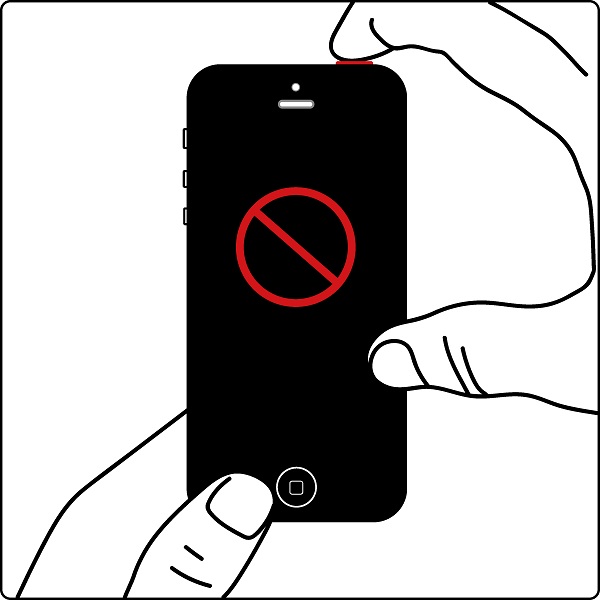
Единственный способ сделать это — сбросить все настройки, что приведет к удалению всех предпочтений и настроек, которые вы сохранили на телефоне — и это может быть немного неудобно.Но если вы чувствуете, что попробовать стоит, вы можете перейти в «Настройки»> «Основные»> «Сброс»> «Сбросить все настройки».
Восстановление заводских настроек
Это не совсем ядерный вариант, но он гарантирует, что вы потеряете все сохраненные данные и настройки на своем телефоне — фотографии, видео, аудиозаписи, сохраненные сообщения и т. Д. Если вы регулярно выполняете резервное копирование данных, то потеряете все эти данные могут быть не таким большим сдерживающим фактором при попытке выполнить этот шаг.
И, конечно же, мы рекомендуем вам регулярно делать резервные копии ваших данных — это может обеспечить спокойствие в целом ряде сценариев, от потерянного или украденного телефона до повреждения жидкостью или любой другой неисправности, которая может вызвать вы потеряете данные.
В любом случае следуйте инструкциям выше, чтобы перевести iPhone 6 в режим восстановления .
Затем вместо нажатия «обновить» нажмите восстановления. Это вернет ваш iPhone к тому состоянию, в котором он был в тот день, когда вы его получили, и, надеюсь, решит все сохраняющиеся проблемы.
Вы можете рассчитывать на Puls
Если ни один из этих советов по поиску и устранению неисправностей не работает для вас, возможно, пришло время призвать большие силы. Не волнуйтесь, Puls делает это проще, чем когда-либо. Просто подключитесь к Интернету и запишитесь на прием к сертифицированному специалисту Puls.
Мы будем рады встретить вас в удобное для вас время и в любом месте — будь то дом, офис или даже тренажерный зал! И, конечно же, на все детали и услуги, предоставляемые Puls, распространяется пожизненная гарантия. Чтобы получить скидку 10 долларов на первую встречу с нами, нажмите здесь.
Как починить iPhone, который не включается
Есть некоторые проблемы, с которыми вы можете столкнуться при использовании устройства iOS, и вы можете легко исправить большинство из них, но что делать, если ваш iPhone не включается? Если вы пытались включить устройство, нажав и удерживая кнопку сна / пробуждения, но не видите ничего, кроме черного экрана, это не обязательно означает, что ваш телефон сломан. Многие пользователи iPhone сообщили о той же проблеме. В большинстве случаев проблема может быть легко решена , если произошел сбой программного обеспечения, который вызвал проблему, или если ваша батарея полностью разрядилась и разрядилась.
Многие пользователи iPhone сообщили о той же проблеме. В большинстве случаев проблема может быть легко решена , если произошел сбой программного обеспечения, который вызвал проблему, или если ваша батарея полностью разрядилась и разрядилась.
Читайте также — Как iPhone 6 не включается
В этой статье мы собираемся обсудить причины, по которым iPhone не включается, и перечислим несколько вещей, которые вы можете попробовать снова загрузить.
См. Также: Как починить iPhone не заряжается
Что делать, если ваш iPhone не включается?
Во-первых, давайте обсудим причины, по которым iPhone не включается. Мы уже упоминали два: сбой программного обеспечения и тот факт, что ваша батарея полностью разрядилась.Если произошел сбой программного обеспечения, принудительный перезапуск решит проблему, и ваше устройство включится. Другими причинами, которые могут вызвать проблему, являются поврежденная прошивка, повреждение водой или проблема с оборудованием.
Принудительно перезагрузите iPhone
Когда iPhone выключается и больше не включается, первое, что вы должны попробовать, это принудительный перезапуск. При сбое программного обеспечения экран iPhone будет черным и будет выглядеть так, как будто телефон выключен. Принудительный перезапуск — это обычно все, что вам нужно, чтобы снова начать работу.Вот что вам нужно сделать:
- Нажмите и удерживайте кнопку сна / пробуждения не менее 20 секунд
- Отпустите кнопки, когда на экране появится логотип Apple.
Если это не помогло, несколько раз переключите переключатель «Mute», а затем снова выполните принудительный перезапуск. Если ваш iPhone не включается, перейдите к следующему решению.
Зарядите свой iPhone
Если аккумулятор вашего iPhone полностью разряжен, ваше устройство не включится, пока вы не дадите ему зарядиться некоторое время.Многие пользователи часто говорят, что уверены, что аккумулятор не разряжен — даже если вы уверены, подключите iPhone к настенному зарядному устройству и оставьте его на полчаса или больше. Имейте в виду, что вам не следует сразу же пытаться снова включить устройство — если аккумулятор полностью разряжен, вашему iPhone потребуется некоторое время для зарядки.
Имейте в виду, что вам не следует сразу же пытаться снова включить устройство — если аккумулятор полностью разряжен, вашему iPhone потребуется некоторое время для зарядки.
Было ли ваше устройство iOS горячим при выключении? Как вы, наверное, уже знаете, из-за перегрева батарея разряжается быстрее. Вы можете даже не заметить, что процент заряда батареи падает, особенно если вы играете в требовательную игру и в ней включено множество вещей (Wi-Fi, GPS, Bluetooth и т. Д.)). Это одна из самых распространенных причин, по которой iPhone не включается.
Один из пользователей написал: «Мой iPhone 6 нагрелся, не включается, что мне делать?». В этом случае дайте устройству остыть, подключите его к зарядному устройству и немного подождите, прежде чем пытаться включить.
Чтобы снова включить устройство iOS, нажмите и удерживайте кнопку сна / пробуждения, и, надеюсь, появится логотип Apple. Если ваш iPad или iPhone не включается даже после зарядки, перейдите к решению Резервное копирование, обновление или восстановление iPhone с помощью iTunes, как описано ниже.
iPhone не заряжается и не включается
Когда вы дадите устройству зарядиться, через некоторое время должен появиться экран зарядки. Если ничего не происходит и ваше устройство не заряжается, попробуйте следующее:
- Попробуйте другую розетку.
- Измените способ зарядки. Вместо настенного зарядного устройства подключите iPhone или iPad к компьютеру.
- Попробуйте другой порт USB.
- Очистите порт зарядки от грязи, мусора или пыли.
- Убедитесь, что USB-кабель не поврежден.
- Попробуйте другой USB-кабель.
- Попробуйте другое зарядное устройство.
Резервное копирование, обновление или восстановление вашего iPhone с помощью iTunes
Перед подключением устройства к компьютеру и запуском iTunes убедитесь, что у вас установлена последняя версия программного обеспечения iTunes. Если iTunes не обновлена, могут появиться различные сообщения об ошибках.
Подключите устройство iOS к компьютеру и запустите iTunes.Если iTunes распознает ваш iPhone, обязательно сначала сделайте резервную копию всех ваших данных, а затем восстановите. Это сотрет телефон.
Если экран выключен, но вы слышите звуки, уведомления, вибрацию и т. Д., Это означает, что дисплей не работает. В этом случае вам следует связаться с Apple или посетить один из их магазинов.
Режим восстановления
Если iTunes не распознает ваш iPhone, вы можете перевести его в режим восстановления. Выполните следующие действия:
- Подключите iPhone к компьютеру
- Запустите iTunes
- Принудительно перезагрузите iPhone, когда он подключен к компьютеру.Одновременно нажмите и удерживайте кнопку сна / пробуждения и кнопку «Домой». Как только появится логотип Apple, продолжайте удерживать кнопки. Отпустите кнопки, когда появится экран режима восстановления.
- Вы увидите два варианта: Восстановить или Обновить. Щелкните Обновить.
 iTunes установит последнюю версию iOS — это не сотрет ваши данные.
iTunes установит последнюю версию iOS — это не сотрет ваши данные.
support.apple.com
Иногда обновление может длиться слишком долго, и ваше устройство может выйти из режима восстановления. В этом случае выполните принудительный перезапуск и снова выберите «Обновить».
Если обновление не работает, снова выполните принудительный перезапуск и выберите «Восстановить». Это сотрет все содержимое и настройки.
После завершения процесса настройте iPhone как новое устройство.
Почему ваш iPhone не включается?
Вы уронили iPhone, и теперь он не включается
Мы видели много комментариев, например: «Я уронил свой iPhone, и теперь он не включается». Смартфоны, как правило, хрупкие, поэтому при ударе о землю могут возникнуть различные проблемы, в том числе и эта.
Есть уловка, которая сработала для владельцев разных моделей iPhone, включая iPhone 4s, iPhone 5 и iPhone 6. Одновременно нажмите кнопку «Домой» и кнопку блокировки.
Если ничего не происходит, подключите устройство к компьютеру, чтобы узнать, распознает ли его iTunes. Если это так, сделайте резервную копию ваших файлов и восстановите. Если iTunes не распознает его, переведите устройство в режим восстановления (объяснено выше) и попробуйте обновить или восстановить. Не работает? Возможно, возникла проблема с оборудованием.Свяжитесь с Apple или посетите один из их магазинов.
iPhone не включается после повреждения водой
Последнее, что вам следует сделать, если ваш iPhone попал в воду, — это попытаться включить его. Телефон нужно просушить. Желательно взять чистую ткань или полотенце и смыть воду. Дайте iPhone полностью высохнуть. Вы можете использовать миску или пластиковый пакет, наполнить пакет или миску сырым рисом и поместить внутрь устройство iOS. Имейте в виду, что зерна риса могут попасть в телефон.Другой недостаток риса — это коррозия. Другой, гораздо лучший вариант — использовать пакеты с силикагелем, если их у вас достаточно. Наполните им миску или полиэтиленовый пакет, поместите внутрь iPhone или iPad и оставьте там на 24–48 часов. После этого попробуйте снова включить телефон.
Наполните им миску или полиэтиленовый пакет, поместите внутрь iPhone или iPad и оставьте там на 24–48 часов. После этого попробуйте снова включить телефон.
iPhone не включается после обновления iOS
Это не обычная проблема, но иногда iPhone или iPhone не включается после обновления iOS. Что делать?
- Принудительный перезапуск — одновременно нажмите и удерживайте кнопку сна / пробуждения и кнопку «Домой» и удерживайте их не менее 10 секунд (иногда 30 секунд), пока на экране не появится логотип Apple.
- Если это не помогло, используйте iTunes, чтобы восстановить заводские настройки iPhone.
- Если iTunes не распознает ваш телефон, переведите его в режим восстановления, а затем «Восстановите» (как описано выше).
Эти проблемы / решения обнаружены и эффективны на iPhone 8, iPhone x, iPhone 5, iPhone 5s, iPhone 5c, iPhone 6, iPhone 6 Plus, iPhone 6s, iPhone 6s Plus и iPhone SE, iPhone 7, iPhone 7 Plus, Mini. , iPad
, iPad
Если ваш iPhone не включается даже после того, как вы попробовали эти решения, возможно, проблема связана с оборудованием — обратитесь в Apple или посетите один из их магазинов.
У моего iPhone 12 черный экран, и он не включается: как это исправить
Это не обычная проблема, если только ваше устройство не было повреждено или погружено в воду, но если ничего из этого не произошло, и вы видите, что ваш телефон, по-видимому, «мертв».
Когда смартфон выключается и перестает отвечать, проблема обычно связана с сбоем прошивки.
Вот что можно сделать, если экран потемнел:
1.Сделайте принудительный перезапуск
- Быстро нажмите и отпустите кнопку увеличения громкости .
- Сделайте то же самое с кнопкой уменьшения громкости , и как только вы отпустите ее, нажимайте клавишу питания , пока на экране не появится логотип Apple.
Возможно, придется попробовать несколько раз. Если проблема была в прошивке , она почти наверняка уже ответила и будет решена.
Если проблема была в прошивке , она почти наверняка уже ответила и будет решена.
Если он не включается, читайте дальше.
2. Зарядите устройство и выполните принудительный перезапуск.
Разряженная батарея могла вызвать сбой системы непосредственно перед выключением устройства. Итак, мы собираемся заряжать iPhone 12 не менее 15 минут , даже если мы не видим никаких признаков того, что он заряжается. Когда он получит некоторую нагрузку, мы повторим предыдущий шаг, чтобы принудительно перезапустить .
Если эта проблема возникает более одного раза, вам следует подумать о восстановлении ее до заводского режима, но сначала не забудьте сделать копии ваших файлов и данных, потому что все они будут удалены.Тогда вам придется настроить его как новое устройство.
Ваш iPhone 12 все еще не включается?
Если ваш телефон не упал, не ударился, внезапно изменилась температура или был погружен в воду и после принудительного перезапуска он по-прежнему не отвечает, возможно, проблема с оборудованием . . Затем отнесите его на осмотр специалисту Apple.
. Затем отнесите его на осмотр специалисту Apple.
¿Te ha resultado útil?
(голосов: 3 Promedio: 2.7)
Как отремонтировать Apple iPhone 11, который не включается
Даже в таких высококлассных смартфонах, как Apple iPhone 11, время от времени могут возникать проблемы. Чаще всего это происходит, когда устройство выключается само и больше не включается при нажатии или удерживании боковой кнопки. Хотя это может показаться серьезной аппаратной проблемой, если ваш iPhone не роняли на твердую поверхность и не оставляли на долгое время погруженным в воду, у вас все еще есть шанс вернуть его к жизни.Читайте дальше, чтобы узнать, что делать, если ваш iPhone 11 не включается.
Процедуры, которые я демонстрирую в этом посте, уже доказали свою эффективность при решении подобных проблем с iPhone. Если у вас есть iPhone 11, и в настоящее время у вас возникла аналогичная проблема, вам лучше прокрутить страницу и получить помощь.
Прежде чем мы перейдем к устранению неполадок, если вы случайно нашли этот пост при поиске решения другой проблемы, посетите нашу страницу справочных руководств по iPhone 11, поскольку мы уже рассмотрели некоторые из наиболее распространенных проблем с этим устройством.Возможно, мы уже опубликовали статьи, которые помогут вам решить вашу проблему. Найдите проблемы, похожие на вашу, и воспользуйтесь нашими решениями.
Что делать, если iPhone 11 не включается
В большинстве случаев, когда смартфон выключается сам по себе и больше не отвечает после этого, проблема может быть связана с сбоем прошивки. Так всегда было с большинством подобных проблем, с которыми мы сталкивались в прошлом. Излишне говорить, что это мелочь, и вы наверняка можете это исправить.Вот что вам нужно сделать:
Первое решение: выполнить принудительный перезапуск на устройстве, которое не включается.
Если это всего лишь проблема, вызванная сбоем микропрограммы, принудительный перезапуск обязательно исправит ее. Принудительный перезапуск на самом деле представляет собой имитацию извлечения батареи, которая обновляет память вашего устройства и перезагружает его приложения и службы. Это всегда было наиболее эффективным решением проблем, связанных с устройствами, которые больше не реагируют или не включаются. Вот как вы это делаете на своем Apple iPhone 11:
Принудительный перезапуск на самом деле представляет собой имитацию извлечения батареи, которая обновляет память вашего устройства и перезагружает его приложения и службы. Это всегда было наиболее эффективным решением проблем, связанных с устройствами, которые больше не реагируют или не включаются. Вот как вы это делаете на своем Apple iPhone 11:
Быстро нажмите и отпустите кнопку увеличения громкости, а затем кнопку уменьшения громкости.
В тот момент, когда вы отпустите кнопку уменьшения громкости, нажмите и удерживайте боковую клавишу или клавишу питания в течение 15 секунд или до тех пор, пока на экране не появится логотип Apple.
Если вы действительно можете заставить свой iPhone отображать логотип, это признак того, что проблема решена, потому что вы уже заставили его отреагировать. Однако, если ваш iPhone по-прежнему не включается после принудительного перезапуска, попробуйте повторить ту же процедуру еще несколько раз, прежде чем переходить к следующему решению.
Второе решение: зарядите iPhone и выполните принудительный перезапуск.
Дело в том, что если на вашем iPhone произошел сбой прошивки, устройство не включится и не ответит на зарядное устройство, по крайней мере, так кажется.Хотя прошивка играет большую роль в процессе зарядки, вы всегда можете ожидать, что устройство будет заряжать аккумулятор при правильном подключении к зарядному устройству, независимо от того, отображается ли символ зарядки или нет.
Эта проблема могла возникнуть из-за разряженной батареи, что могло привести к сбою системы непосредственно перед выключением устройства. Вот что вам нужно сделать, чтобы это исключить:
Подключите зарядное устройство к исправной розетке.
С помощью оригинального кабеля подключите телефон к зарядному устройству.
Независимо от того, отображается ли на телефоне символ зарядки или нет, оставьте его подключенным к зарядному устройству не менее 10 минут.

После этого, пока телефон все еще подключен к зарядному устройству, быстро нажмите и отпустите кнопку увеличения громкости, а затем кнопку уменьшения громкости.
В тот момент, когда вы отпустите кнопку уменьшения громкости, нажмите и удерживайте боковую клавишу или клавишу питания в течение 15 секунд или до тех пор, пока на экране не появится логотип Apple.
В большинстве случаев подобную проблему можно решить с помощью любой из этих процедур. Итак, если вы смогли заставить свой iPhone 11 реагировать, но проблема возникает снова и снова, вам просто нужно сбросить его. Перед сбросом обязательно сделайте резервную копию ваших файлов и данных, потому что они будут удалены. После резервного копирования выполните следующие действия, чтобы сбросить настройки iPhone 11:
На главном экране нажмите «Настройки».
Найдите и коснитесь Общие.
Прокрутите экран вниз и нажмите «Сброс».

Нажмите «Стереть все содержимое и настройки».
Нажмите «Стереть сейчас».
При появлении запроса введите защитный замок.
Нажмите «Стереть iPhone» в нижней части экрана.
Нажмите «Стереть iPhone» еще раз, чтобы продолжить.
Теперь введите свой пароль Apple ID, а затем нажмите «Стереть», чтобы продолжить сброс.
Подождите, пока iPhone завершит сброс настроек, а затем настройте его как новое устройство.
По-прежнему не удается запустить или включить iPhone 11?
На этом этапе вам следует подумать о том, чтобы исключить повреждение оборудования. Несмотря на то, что у вас новое устройство, вполне возможно, что оно получит физическое повреждение или повреждение, вызванное жидкостью, особенно если оно подверглось воздействию жидкости или случайно уронилось. Следовательно, если ваш iPhone по-прежнему не включается после выполнения вышеуказанных настроек, вы можете назначить встречу в Genius Bar, чтобы авторизованный специалист мог проверить ваш телефон.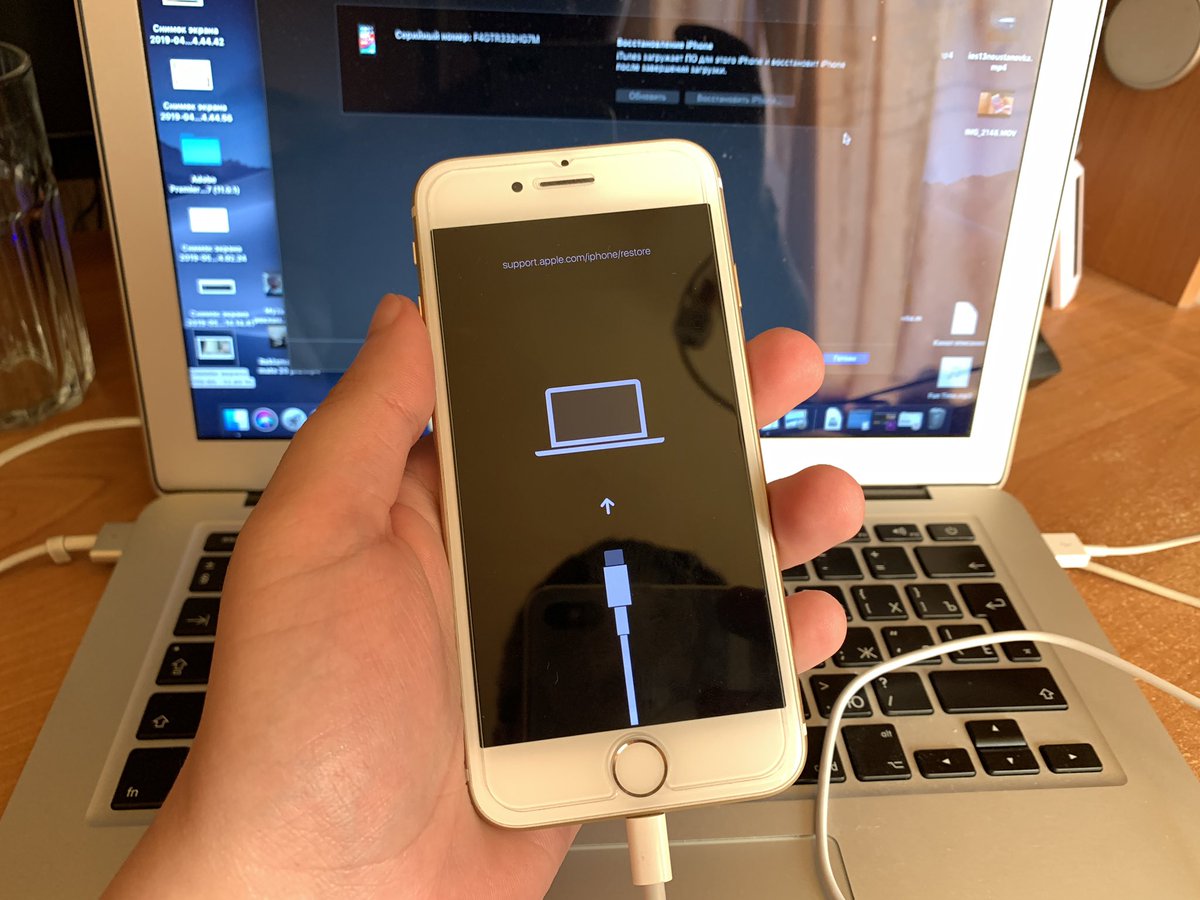
Свяжитесь с нами
Мы стремимся помочь нашим читателям решить проблемы с их телефонами, а также научиться правильно использовать свои устройства. Итак, если у вас есть другие проблемы, вы можете посетить нашу страницу справочных руководств, чтобы вы могли самостоятельно проверить опубликованные нами статьи, содержащие решения наиболее распространенных проблем. Кроме того, мы создаем видеоролики, чтобы продемонстрировать, как все работает на вашем телефоне. Посетите наш канал на YouTube и подпишитесь на него. Спасибо.
iPhone 8/8 Plus / X не включается в iOS 11? Здесь полезные исправления!
«iPhone не включается» — одна из самых распространенных проблем, которые могут возникнуть на iPhone.В отличие от других проблем iPhone, таких как Wi-Fi не работает или не удается подключиться к App Store, iPhone не включается, это может сильно раздражать, поскольку вы не можете полностью использовать свой iPhone. Учитывая это, эта статья написана, чтобы предоставить возможные решения проблемы «iPhone не включается» в iOS 11, независимо от того, не включается ли ваш iPhone 8, iPhone 8 Plus, iPhone X или это более ранние модели iPhone 7.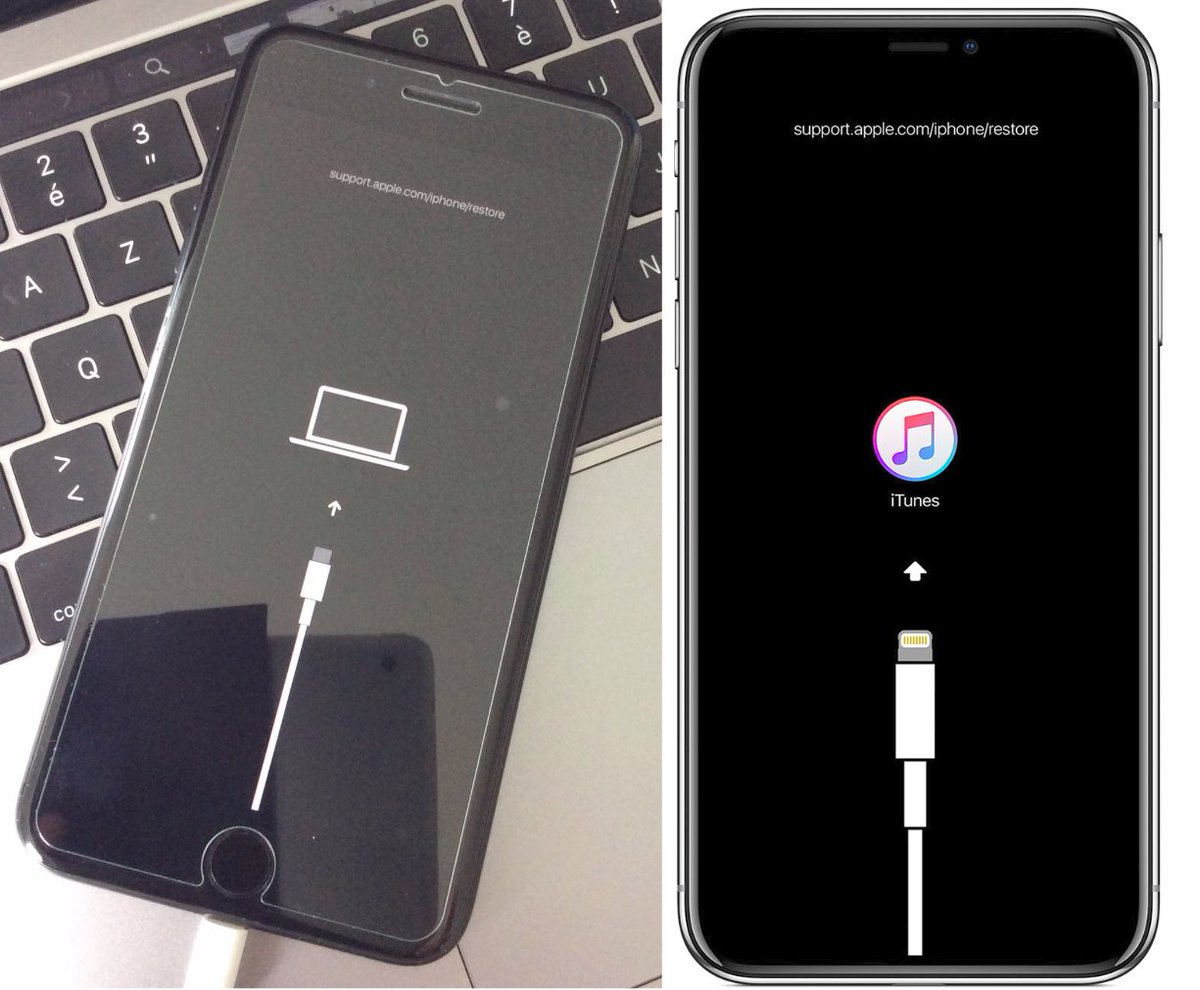 , iPhone 6 не включается после обновления iOS 11. Следуйте приведенным ниже советам, чтобы решить проблему.
, iPhone 6 не включается после обновления iOS 11. Следуйте приведенным ниже советам, чтобы решить проблему.
Как исправить «iPhone 8/8 Plus / X не включается» в iOS 11
Совет 1. Перезагрузите iPhone, чтобы исправить ошибку «iPhone не включается»
Первое решение, которое вы можете попробовать решить проблему «iPhone не включается» в iOS 11, — это принудительно перезагрузить iPhone, что также помогает справиться с проблемой «сенсорный экран не работает или не отвечает» в iOS 11.Способ перезагрузки iPhone различается.
Как принудительно перезапустить iPhone 8/8 Plus / X : нажмите и быстро отпустите кнопку увеличения громкости , нажмите и быстро отпустите кнопку уменьшения громкости , а затем нажмите и удерживайте кнопку Side ( Sleep / Кнопка Wake ), пока не увидите логотип Apple.
Как принудительно перезапустить iPhone 7/7 Plus : нажмите и удерживайте кнопки Side ( Sleep / Wake ) и уменьшения громкости , пока не увидите логотип Apple.
Как принудительно перезапустить iPhone 6s и более ранние версии : нажмите и удерживайте кнопки Home и Top (или Side ), пока не увидите логотип Apple.
Совет 2. Зарядите iPhone, чтобы исправить «iPhone 8/8 Plus / X не включается»
Вполне вероятно, что полностью разряженная батарея является причиной проблемы «iPhone не включается» в iOS 11. Если это так, все, что вам нужно сделать, это зарядить свой iPhone 8, iPhone 8 Plus, iPhone X или другой iPhone. не менее получаса.Чтобы избежать проблемы «iPhone не заряжается», лучше использовать официальные аксессуары для зарядки и розетку.
Совет 3. Восстановите iOS, чтобы исправить «iPhone не включается» в iOS 11
Хотя, если проблема вызвана поврежденной операционной системой, вам нужно будет восстановить iOS с помощью iTunes.
Шаг 1 : Подключите iPhone к компьютеру и убедитесь, что iTunes запущен.
Шаг 2 : Принудительно перезагрузите iPhone, используя один из методов, представленных в Совете 1. Не забудьте НЕ отпускать кнопку, когда увидите логотип Apple. Вместо этого отпустите кнопку, когда увидите экран « подключиться к iTunes ».
Не забудьте НЕ отпускать кнопку, когда увидите логотип Apple. Вместо этого отпустите кнопку, когда увидите экран « подключиться к iTunes ».
Шаг 3 : Затем выберите Обновить в окне iTunes, чтобы переустановить iOS на вашем iPhone. Если ваш iPhone выходит из режима восстановления, вам нужно снова перевести его в режим.
Совет 4. Обратитесь в Apple для решения проблемы
Если ни одно из вышеперечисленных решений не может решить проблему «iPhone не включается» в iOS 11, вы можете связаться с Apple или зайти в Apple Store поблизости, чтобы другие помогли вам.
Примечания:
Возникли проблемы с передачей данных на iPhone или с iPhone? Не беспокойтесь, есть совершенно бесплатный инструмент передачи данных iOS , который вы можете использовать без каких-либо ограничений, который может стоить, который является MobiMover Free. Установив MobiMover на ваш компьютер под управлением Windows 7 или более поздней версии, вы можете экспортировать файлы с компьютера на iPhone / iPad (в iOS 8 или более поздней версии), выполнять резервное копирование содержимого iPhone / iPad на ПК, переносить файлы с одного iPhone / iPad на другой и управлять данные вашего iPhone / iPad с компьютера.Вы можете передавать или управлять такими файлами, как фотографии, видео, аудио, контакты, сообщения, заметки и т. Д., В соответствии с вашими потребностями. Например, вы можете добавлять рингтоны на свой iPhone 8, создавать резервные копии текстовых сообщений на iPhone X и передавать фотографии с iPhone на iPhone с помощью MobiMover. Звучит привлекательно? Установите MobiMover на свой компьютер и попробуйте синхронизировать данные с одного устройства iOS на другое.
Шаг 1. Подключите два устройства iOS к компьютеру с помощью совместимых USB-кабелей и нажмите «Доверять этому компьютеру» на устройствах, когда их спросят.Запустите EaseUS MobiMover и выберите режим «С телефона на телефон». Вам необходимо выбрать направление для передачи данных с исходного устройства iOS на целевое устройство iOS. Нажмите «Далее», чтобы продолжить.
Шаг 2. MobiMover позволяет передавать файлы между двумя устройствами iOS (iPhone, iPad или iPod). Поддерживаемые файлы включают фотографии, сообщения, контакты, музыку, плейлист, видео, книги, заметки, голосовые заметки и т. Д. Выберите нужные файлы и нажмите «Перенос», чтобы начать синхронизацию данных.
Шаг 3. Терпеливо дождитесь завершения процесса. Позже вы можете перейти к соответствующим приложениям, чтобы проверить синхронизированные файлы. Например, изображения в фотографиях, музыка и список воспроизведения в музыке, аудиокниги и PDF в iBooks, телешоу и фильмы в видео и т. Д.
Что делать, если iPhone не включается
Если вы пытаетесь использовать iPhone, iPod touch или iPad и обнаруживаете, что дисплей черный и устройство не включается снова, это может происходить по разным причинам.Единственный способ точно узнать, почему это происходит, — это устранить неполадки.
В этой статье мы попытаемся обсудить различные причины, по которым это может происходить на вашем устройстве (ах) iOS, и некоторые возможные обходные пути, которые помогут вам вернуться в устройство, если оно не включается снова.
Почему мой экран черный, а iPhone не включается?
Существует ряд причин, по которым на вашем iPhone, iPod touch или iPad может быть черный экран и он не включается. Основная причина может быть любой из следующих причин:
- Аккумулятор полностью разряжен
- Устройство полностью отключено
- Накопитель поврежден
- Глюк в iOS
- Полное повреждение iOS
Как правило, разряженная батарея является наиболее распространенной из этих проблем, а полное повреждение iOS обычно наименее вероятно в большинстве случаев, но я видел случаи, когда сбой iOS полностью блокировал доступ пользователя к устройству, и были приняты специальные меры. требуется, чтобы устройство снова заработало.
Восстановление и запуск вашего устройства iOS
Теперь, когда вы наткнулись на эту информацию о том, почему проблема может возникнуть, вы, вероятно, задаетесь вопросом, что вы можете сделать, чтобы ваше устройство снова заработало, чтобы вы или настоящий владелец могли снова начать его использовать. Если да, вы всегда можете попробовать следующие шаги:
Попробуйте перезагрузить устройство
Если экран черный, а нажатие кнопки питания или кнопки «Домой» не выводит устройство из спящего режима, возможно, оно просто выключено.
В этом сценарии все, что вам нужно сделать, это нажать и удерживать кнопку питания на устройстве, пока вы не увидите логотип Apple, и в этот момент устройство должно начать загрузку резервной копии. Если этого не произошло, попробуйте следующий шаг.
Попробуйте выполнить полный перезапуск
Если мягкая перезагрузка не работает, попробуйте жесткую перезагрузку. При жесткой перезагрузке питание от аккумулятора прерывается, что позволяет полностью разрядить память системы и начать работу в совершенно новом состоянии. Этот метод является успешным в большинстве случаев, если только батарея не разряжена или не возникнет серьезная проблема.
Чтобы выполнить аппаратную перезагрузку, вы можете одновременно нажать и удерживать кнопку «Домой» и кнопку питания в течение 10 секунд или до тех пор, пока на экране не появится логотип Apple.
Примечание. Аппаратная перезагрузка также очень эффективна, если устройство iOS зависает на экране и не реагирует на ввод с сенсорного экрана.
Нет логотипа Apple? Продолжайте движение…
Попробуйте дать ему немного силы
Если экран остается черным после обоих приведенных выше предложений, скорее всего, он разрядился.Если батарея iPhone разряжается, вы обычно видите на экране значок низкого энергопотребления, как показано ниже:
С другой стороны, если уровень заряда батареи становится достаточно низким, устройству может не хватить мощности, чтобы предупредить вас о том, что уровень заряда слишком низкий. В этом случае экран устройства будет оставаться черным, что бы вы ни делали, потому что нет сока для включения экрана.
Если аппаратный перезапуск не помог, вы можете проверить, не является ли ваша проблема разряженной батареей, подключив устройство к источнику питания не менее чем на 1 час.Это даст устройству некоторое время для сбора заряда и повторной инициализации. Когда он получит немного энергии, вы должны хотя бы некоторое время видеть значок низкого заряда батареи, прежде чем он полностью загрузится.
Если через час вы ничего не видите на экране, проверьте исправность используемого адаптера переменного тока и зарядного кабеля, протестировав их на заведомо исправном устройстве.
Если они не плохие, продолжайте двигаться вниз по списку…
Подключитесь к iTunes и попробуйте восстановить систему
Если ничего не помогает, вы всегда можете попробовать подключить устройство к компьютеру с установленным iTunes и посмотреть, распознает ли iTunes устройство.Если это так, вы можете попытаться восстановить систему. Если проблема достаточно серьезная, устройство может вообще не распознаваться iTunes.
Попробуйте перевести устройство в режим восстановления, выполнив аппаратный перезапуск, а затем продолжайте удерживать кнопки, даже если вы видите логотип Apple, чтобы перейти к экрану режима восстановления.
iTunes может затем отобразить всплывающее окно, подобное приведенному ниже, в котором сообщается, что программное обеспечение на iPhone необходимо обновить и восстановить:
После нажатия синей кнопки Обновить ваш компьютер начнет загрузку последней прошивки для вашего устройства.Apple отмечает, что если это займет более 15 минут, вам придется заново переводить устройство в режим восстановления.
Подождите, пока произойдет восстановление, затем попробуйте перезагрузить устройство еще раз.
Примечание: Этот метод отлично подходит для исправления ситуации, если ваше устройство пытается загрузиться, но при загрузке без причины происходит сбой во время загрузки.
Все перепробовала. Ничего не вышло…
Если после всей этой шумихи ваше устройство по-прежнему не включается, то нам очень жаль сообщить вам, что это, скорее всего, аппаратный сбой.
Восстановление iTunes более чем вероятно устранило бы любое повреждение программного обеспечения или ошибку в системе, полная перезагрузка, вероятно, решила бы программный сбой, а простая зарядка батареи решила бы проблему нехватки сока. Все остальное может быть связано с неисправным блоком памяти, неисправным дисплеем или чем-то еще.
Если проблема связана с дисплеем, вы, скорее всего, увидите черный экран, но все равно будете слышать уведомления и вибрацию, исходящие от устройства, когда вы получаете уведомления.Это может быть связано с обрывом гибкого кабеля дисплея или повреждением внутренних компонентов дисплея. Дигитайзер дисплея неисправен, если вы видите то, что отображается на дисплее, но не можете заставить дисплей распознавать какой-либо сенсорный ввод. Оба сценария потребуют замены дисплея.
Если у вас не работает кнопка «Домой» или кнопка питания, это помешает вам выполнить жесткий перезапуск, а также потребует замены деталей. Другой возможный сценарий: ваш порт синхронизации, будь то Lightning или 30-контактный, может быть поврежден и не может принимать питание или синхронизироваться с iTunes.Как и в нескольких других сценариях, обсуждаемых ранее, для этого потребуются запасные части (или совершенно новое устройство). Если у накопителя вашего устройства плохая пайка или что-то еще в этом роде, вы также можете рассчитывать на замену устройства.
Если вам не удалось запустить устройство с помощью любого из вышеперечисленных шагов, мы рекомендуем связаться с AppleCare или посетить местный магазин Apple Retail Store.

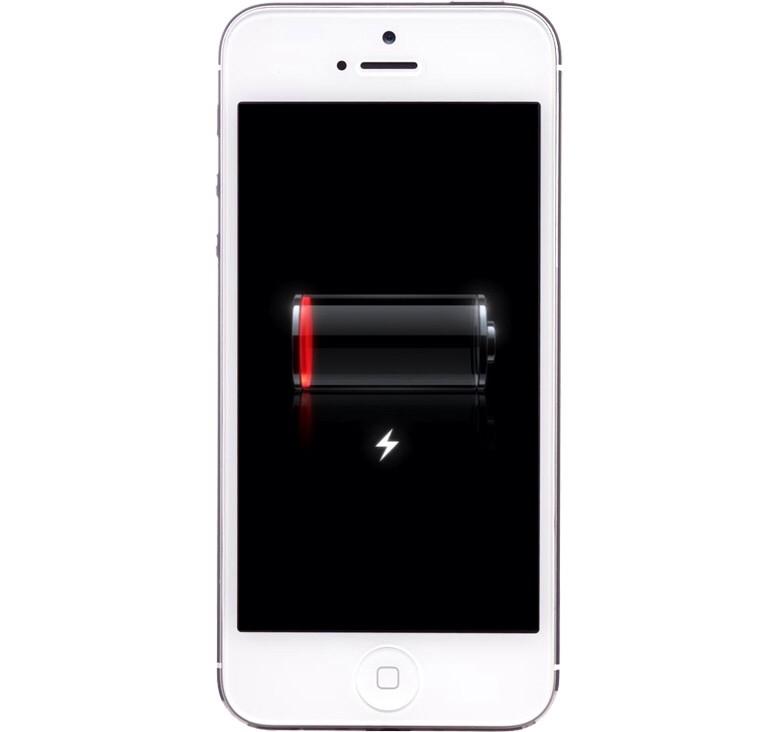 9 дюйма) — резко «плюс», «минус» громкость, затем держим кнопку питания.
9 дюйма) — резко «плюс», «минус» громкость, затем держим кнопку питания.
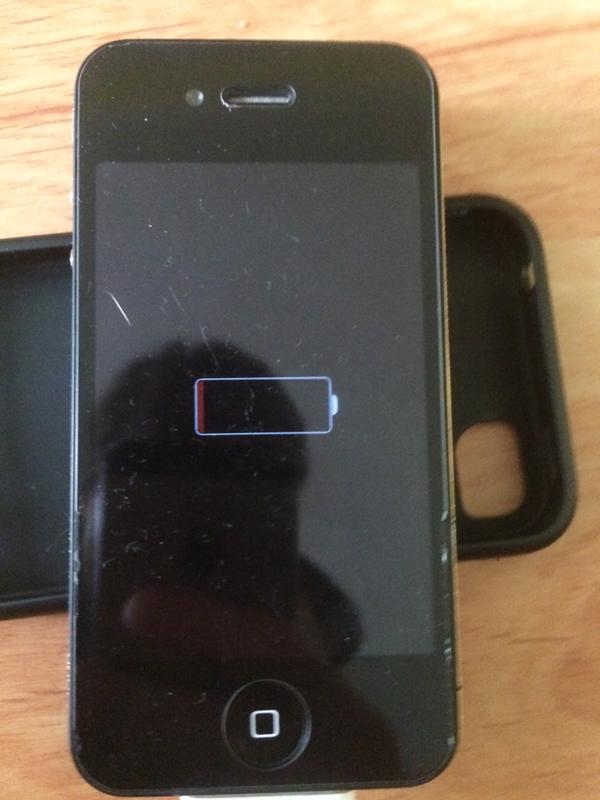

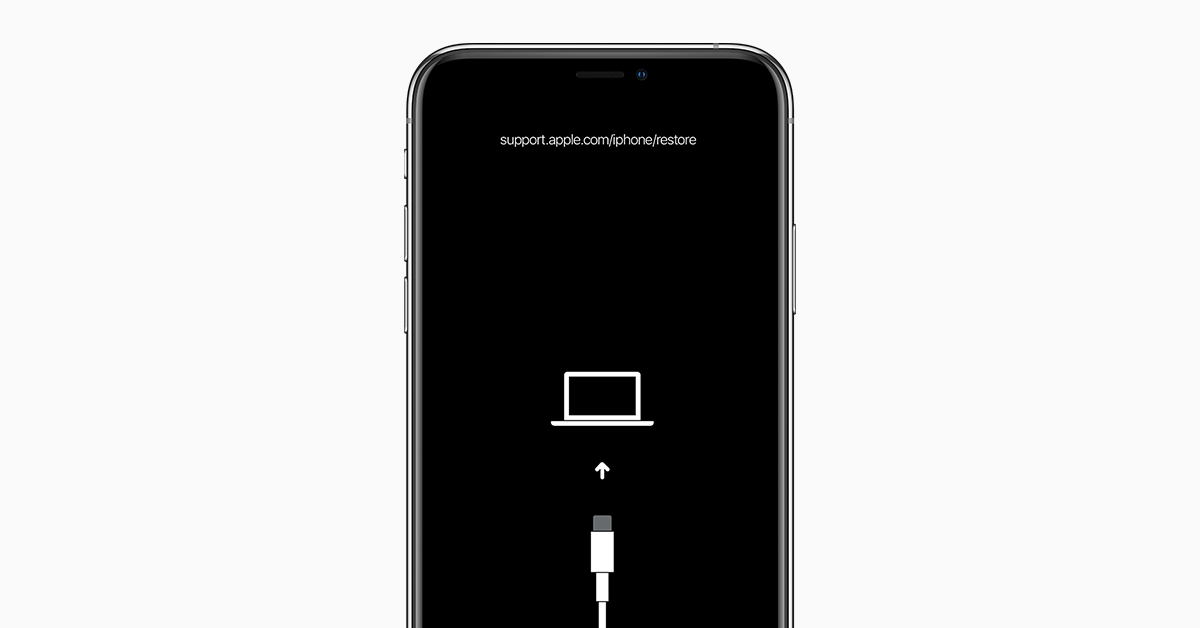 В таком случае пострадает еще и разъем для зарядки.
В таком случае пострадает еще и разъем для зарядки. Это может занять продолжительное время. Если по прошествии суток у мобильного не горит экран, значит, потребуется заменить батарейку.
Это может занять продолжительное время. Если по прошествии суток у мобильного не горит экран, значит, потребуется заменить батарейку. При этом на гаджете будет выключенный экран, и он не будет подавать признаков жизни. При хорошем интернете скачивание может длиться 40 мин и больше. Важно использоваться скоростное Wi-Fi соединение.
При этом на гаджете будет выключенный экран, и он не будет подавать признаков жизни. При хорошем интернете скачивание может длиться 40 мин и больше. Важно использоваться скоростное Wi-Fi соединение./GettyImages-897614850-e55e4f7864534086aa5970befe4509b4.jpg) Ожидаем 20 секунд и перезагружаем девайс. При этом процессе не отключаем устройство.
Ожидаем 20 секунд и перезагружаем девайс. При этом процессе не отключаем устройство.